Cómo tener cobertura 4G de Movistar en el iPhone con iOS 6
- Cómo tener cobertura 4G de Movistar en IOS 6, una buena manera de utilizar nuestro iPhone sin subirlo de versión y disfrutar de las velocidades de descarga
Cómo tener cobertura 4G de Movistar en iOS 6 ya es posible gracias al algunos usuarios como speede25 de gsmspain y más que han estado haciendo pruebas con sus terminales hasta conseguirlo. Por el motivo personal de cada uno, hay usuarios que de momento no quieren subir a iOS 7, por eso nos ha parecido interesante que el que quiera seguir son su versión actual (la 6) pueda disponer de la cobertura 4G de Movistar, así que os mostramos los requisitos que se tienen que cumplir para poder hacerlo y un pequeño manual.
Como os decíamos el usuario speede25 ha cogido los archivos de dentro del ipcc de Vodafone y mezclándolo con los 14.2 de Movistar ha conseguido, tener en iOS 6.2 la versión de Movistar 15.2, con la opción de LTE activada y con cobertura. Bueno, ahora sin más vamos a ver que tenemos que hacer.
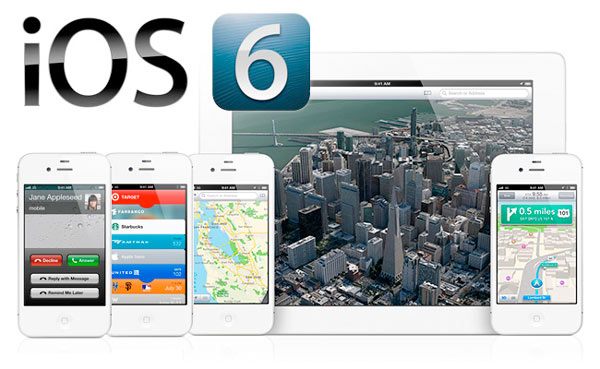
Cómo tener cobertura 4G de Movistar en IOS 6
Vamos a empezar con los requisitos que debemos tener para hacerlo:
- Tener un iPhone en IOS 6.
- Tener hecho el Jailbreak.
- Haber activado el 4G llamando al 1004.
- Que tu Sim sea compatible con el 4G.
Notas:
Para activar el 4G de movistar, cuando llaméis al 1004 y salte la locución automática le decís que queréis activar el 4G, y entonces saltara una locución automática que te lo activara directamente. 30 minutos mas o menos tras la locución ya dispondrás de el.
Si has recortado tu la sim para hacerla nanosim, pudiera darse el caso de no funcionarte este manual, con lo que se aconseja disponer de una original (sin recortar)
Ahora ya vamos con el Mini-Manual:
- Lo primero que haremos sera descargar el archivo modificado llamado telefonicaios6lte.ipcc desde este enlace.
- Lo siguiente es instalar desde cydia el CommCenter patch for iOS 5+ desde este repositorio;
V.backspace.jp/repo/ - Por ultimo es meter el archivo que hemos descargado a nuestro terminal (el archivo telefonicaios6lte.ipcc) mediante itunes.
Para poner el ipcc con iTunes, tienes que abrir una ventana de comandos, inicio>Ejecutar>cmd y escribir el siguiente comando:
%ProgramFiles%\iTunes\iTunes.exe /setPrefInt carrier-testing 1
Sino te funcionase, navega hasta el directorio c:\archivos de programa\itunes y ejecuta el comando: iTunes.exe /setPrefInt carrier-testing 1
Ahora reinicia el iTunes, conecta el móvil, dale al botón de actualizar con la tecla mayúscula apretada, cambia el tipo de archivo a buscar, y selecciona el archivo a cargar, y ya está.
De todas formas en este vídeo desde el minuto 1:34 podéis ver como se hace.
Por ultimo reinicia tu iPhone para que cargue bien los cambios y listo.
Qué hacer si no me funciona:
Vuelve con el «carrier update remover» en cydia. Vuelves a las 14.0 y luego actualiza el iPhone a la 14.2 La repo es la misma http://v.backspace.jp/repo/ y empiezas de nuevo.
O esta otra solución que seguro os funcionara:
Si se te queda buscando, dale a reiniciar los ajustes de red, (tener instalado el CommCenter patch) (NO actualizar a 14.2) meter la 15.2 (hasta aquí todavia sigue sin funciona) Meter el Carrier Update Remover, (vuelve a la 14), meter otra vez la 15,2 y ahora ya si que os funcionara.






